Windows10用の無料のフェイクブルースクリーンオブデスジェネレーターアプリ
ブルースクリーンオブデス(Blue Screen of Death)は、いくつかの破損したファイルやその他のエラーが原因で通常発生するため、深刻な問題です。だから、ちょっと考えてみてください。BSOD(BSOD)が画面に表示されるように友達にいたずらをすることができたらどうでしょうか。この記事では、同じことを行ういくつかのアプリを見ていきます。
(Fake Blue Screen)デス(Death)ジェネレーターアプリの偽のブルースクリーン
この記事で説明するすべてのアプリは、システムファイルに損傷を与えないため、安全に使用できます。これらは、偽の死の(Death)ブルースクリーン(Blue Screen)を作成するためのアプリケーションです。
- 私のせいじゃない
- ブルースクリーンスクリーンセーバー
- BSODシミュレーター
- メモ帳
これらのアプリケーションで友達を怖がらせる方法を見てみましょう。
1]私のせいではない

最初の無料アプリであるNotMyFaultは、(My Fault)死の(Death)ブルースクリーン(Blue Screen)を作成するための最も簡単なツールです。クラッシュと一緒にハングアップする可能性があるため、他の人を怖がらせるのに役立ち、マイナーなパニック発作につながる可能性があります。
Not My Faultには、Crash、 (My Fault)Leak、Hangの3つのオプションから選択できます。これは、 Windows10(Windows 10)の32ビットバージョンと64ビットバージョンの両方で使用できます。カーネルモード(Kernel-mode)が1つでない場合は、コードの上書き、高IRQLフラッシュ(IRQL Flash)、Stak Trash、Butter Flow、Double free、HarcodedBreakpointなどの(Breakpoint)幅広いオプションを確認してください。
カラーオプションもありますが、基本的なブルーBSOD(Blue BSOD)は主要な人口に問題なく機能するので、ぜひチェックしてください。動作は非常に簡単です。アプリケーションをダウンロードして開き、オプションを選択して、クラッシュ、ハング、またはリークするだけです。ここ(here)からアプリケーションをダウンロードできます。
2]ブルースクリーンスクリーンセーバー
ブルースクリーンスクリーンセーバーは、その名前が示すようにスクリーンセーバー(Saver)ですが、マイナーなパニック発作を開始するのに十分です。それはそれをBSODの正確なレプリカにするいくつかの本物の機能を持っています。
ブルースクリーンスクリーンセーバー(BlueScreen Screen Saver)は、すべての情報を収集し、それを使用して、Windowsで常に取得しているブルースクリーンの正確なカーボンコピーを作成します。(Blue Screen)
Windowsの起動スプラッシュ画面(Windows Startup Splash Screen)で始まる自動再起動オプションがあるため、他のスクリーンセーバー(Savers)とは異なります。ブルースクリーンの正確なカーボンコピーをお探しの場合は、ブルー(Blue Screen)スクリーンスクリーンセーバー(BlueScreen Screen Saver)をご覧ください。
3]BSODシミュレーター
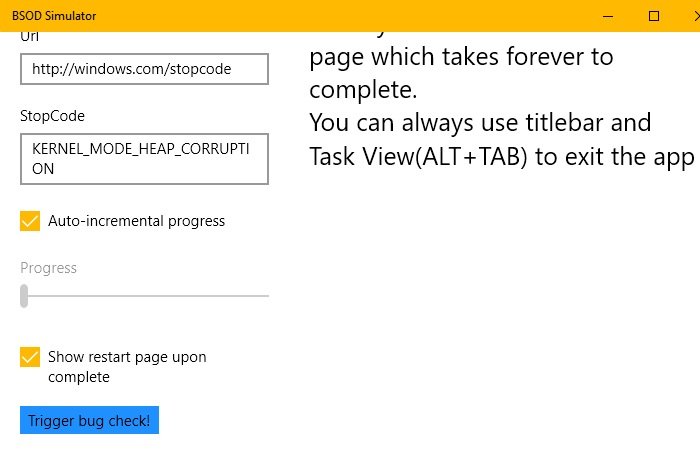
Microsoft Storeのアプリが必要な場合は、BSODシミュレーター(BSOD Simulator)が最適です。これは、私たちのリストで最もカスタマイズ可能なソフトウェアの1つです。BSODをけいれんさせて、思いどおりに表示することができます。絵文字(Emoji)、説明(Description)、URL、および停止コード(Stop Code)を変更できます。
したがって、友達にいたずらをするための簡単なツールが必要な場合は、MicrosoftStoreからBSODシミュレータ(BSOD Simulator)をダウンロードしてください。
4]メモ帳

はい!メモ帳(Notepad)を使用して偽のBSODを作成できます。したがって、サードパーティのアプリケーションをダウンロードする必要はありません。唯一の注意点は、少し注意が必要なことですが、プロセスを簡素化します。
偽のBSODを作成するには、メモ帳を (Notepad, )起動し、次のコードをコピーして貼り付け、ファイルを fakebluescreen.batとして保存します。(fakebluescreen.bat.)
@echo off echo ^<html^>^<head^>^<title^>BSOD^ </title^> > bsod.hta echo. >> bsod.hta echo ^<hta:application id="oBVC" >> bsod.hta echo applicationname="BSOD" >> bsod.hta echo version="1.0" >> bsod.hta echo maximizebutton="no" >> bsod.hta echo minimizebutton="no" >> bsod.hta echo sysmenu="no" >> bsod.hta echo Caption="no" >> bsod.hta echo windowstate="maximize"/^> >> bsod.hta echo. >> bsod.hta echo ^</head^>^<body bgcolor="#000088" scroll="no"^> >> bsod.hta echo ^<font face="Lucida Console" size="4" color="#FFFFFF"^> >> bsod.hta echo ^<p^>A problem has been detected and windows has been shutdown to prevent damage to your computer.^</p^> >> bsod.hta echo. >> bsod.hta echo ^<p^>DRIVER_IRQL_NOT_LES_OR_EQ UAL^</p^> >> bsod.htaecho. >> bsod.hta echo ^<p^>If this is the first time you've seen this stop error screen, restart your computer, If this screen appears again, follow these steps:^</p^> >> bsod.hta echo. >> bsod.hta echo ^<p^>Check to make sure any new hardware or software is properly installed. If this is a new installation, ask your hardware or software manufacturer for any windows updates you might need.^</p^> >> bsod.hta echo. >> bsod.hta echo ^<p^>If problems continue, disable or remove any newly installed hardware or software. Disable BIOS memory options such as caching or shadowing. If you need to use Safe Mode to remove or disable components, restart your computer, press F8 to select Advanced Startup Options, and then select Safe Mode.^</p^> >> bsod.hta echo. >> bsod.hta echo ^<p^>Technical information:^</p^> >> bsod.hta echo. >> bsod.hta echo ^<p^>*** STOP: 0x000000D1 (0x0000000C,0x00000002,0x00000 000,0xF86B5A89)^</p^> >> bsod.htaecho. >> bsod.hta echo. >> bsod.hta echo ^<p^>*** gv3.sys - Address F86B5A89 base at F86B5000, DateStamp 3dd9919eb^</p^> >> bsod.hta echo. >> bsod.hta echo ^<p^>Beginning dump of physical memory^</p^> >> bsod.hta echo ^<p^>Physical memory dump complete.^</p^> >> bsod.hta echo ^<p^>Contact your system administrator or technical support group for further assistance.^</p^> >> bsod.hta echo. >> bsod.hta echo. >> bsod.hta echo ^</font^> >> bsod.hta echo ^</body^>^</html^> >> bsod.hta start "" /wait "bsod.hta" del /s /f /q "bsod.hta" > nul
次に、ファイルを起動して、偽のBSODを確認します。コマンドプロンプト(Command Prompt)ウィンドウを閉じると、画面を終了できます。
ただし、他のサードパーティ製アプリほどエクスペリエンスは良くありません。主な理由は、カーソルが画面に表示されることです。
それでおしまい。これらは、Windows10で偽のBSODを作成するのに最適なアプリケーションの(Windows 10)一部です(BSOD)。
次を読む: (Read Next: )ブルースクリーンオブデスを手動で開始する方法。
Related posts
Windows10のブルースクリーンの死のトラブルシューティングガイド
Fix Windows 10のAksfridge.sys Blue Screen error
Fix Ntfs.sys Windows 10でBSOD Errorに失敗しました
Fix FAT FILE SYSTEM(fastfat.sys)Blue Screen Windows 10
Fix CACHE_MANAGER Blue Screen Windows 10
Windows 10上Death ErrorのFix Blue Screen
Windows 11/10でDeath errorのFix hardlock.sys Blue Screen
Kernel Security Check Failure error Windows 10
Fix Klif.sys Blue Screen error Windows 10
DeathのBlue ScreenのWindows 10からCreate Dump Filesを設定します
Fix CRITICAL PROCESS DIED、Windows 11/10の0x000000Fエラー
KERNEL_MODE_HEAP_CORRUPTION Blue Screen Windows 10
このWindows Error Message meanは何でしょうか?
Driver Verifierを使用してDeath(BSOD)エラーのBlue Screen
Fix c000021A Fatal System Error Windows 10
Fix APC_INDEX_MISMATCH Stop Error Fix APC_INDEX_MISMATCH Stop Error
Fix WORKER_INVALID Blue Screen Error Windows 10
Fix Windows 10のwin32kfull.sys Blue Screen error
死のブルースクリーンBSODはWindowsで再起動が速すぎますか?
Fix RDR_FILE_SYSTEM Blue Screen Windows 10
